Как да конфигурирате iPhone 5s когато за първи път старт

За да активирате собствените си ръце Iphones не трябва да бъде "гений". Фатални грешки, които биха могли да повлияят на бъдещата работа на притурката на потребителя по време на първоначалната настройка не може да направи, така че той трябва да се запасите тези инструкции и да се опитват да се извърши процедурата самостоятелно.
Получаване на ayfon активиране
Преди да се впусне в първоначалната настройка на Apple устройство, трябва да се предприемат следните мерки:
След завършване на всички по-горе стъпки, можете да преминете направо към активирането на iPhone.
Как да направите първоначалното инсталиране на iPhone?
Активиране на Apple притурка ви е необходимо следното:
Стъпка 1. Включете устройството, като задържите натиснат бутона «власт» на 2-3 секунди. На първия екран се появи логото на Apple, а след поздрава на различни езици ( «Здравей», «Hello", и така нататък).

Изплашените герои на този етап не е необходимо - ако поздрав на китайски език, това не означава, че фалшивите iPhone.
Стъпка 2. Плъзнете пръста си отляво надясно в долната част на екрана и на следващия екран, изберете от списъка с наличните езици български.
Стъпка 3. След това посочете Вашата страна на пребиваване.
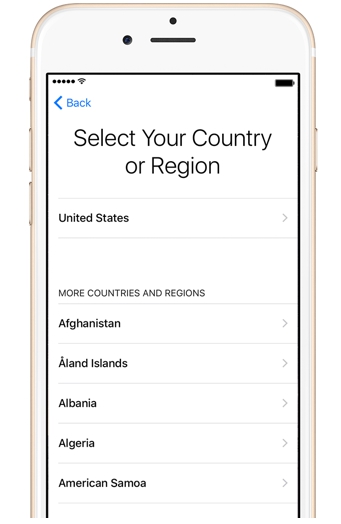
Стъпка 4. Изберете наличен Wi-Fi мрежа и да се свържете към нея.
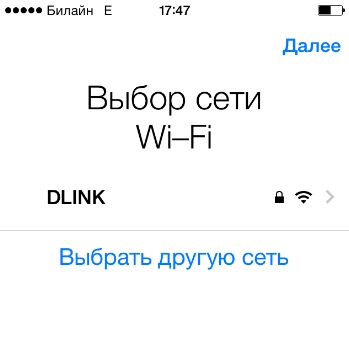
При липсата в списъка на мрежата, която искате да използвате, за да активирате, добави тя - натиснете "Избери друга мрежа" и въведете SSID.
Ако желаете да кандидатствате за първоначална настройка на мобилния интернет, кликнете върху бутон "Използване мобилни телефони", който се намира точно под списъка с мрежи.
Стъпка 5. активиране / деактивиране на услуги за местоположение. Много iPhone приложения са свързани с геолокация - ако откажете от нея, няма да можете да използвате, например, навигатора. От друга страна, геолокация консумира много енергия - така че времето за действие все още се препоръчва да изключите ( «Disable»).
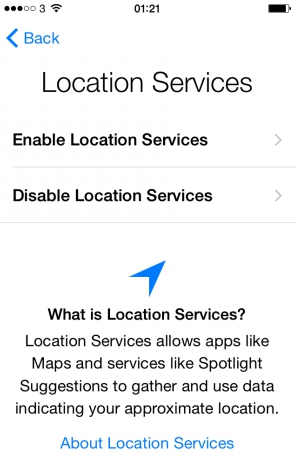
Каквото и решение да възприемете на този етап, не е фатално. Location Services може да се активират или дезактивират по всяко време.
Стъпка 6. iPhone ще ви подкани да създадете Apple ID, или влезте в съществуващ акаунт.
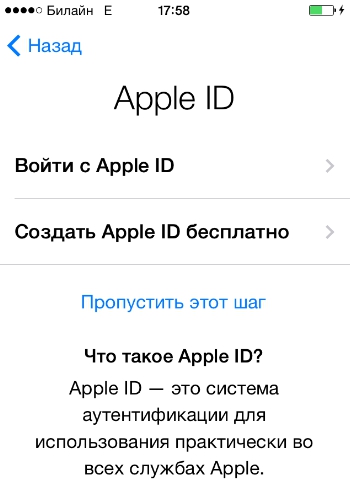
Кликнете върху бутона "Пропуснете тази стъпка", след което потвърдете решението си, като кликнете върху "Напред".
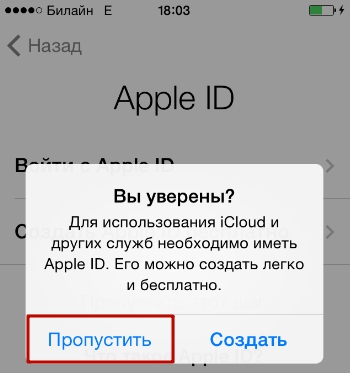
Стъпка 7. съгласявате да използвате Apple - натиснете "I Agree". Можете предварително запознаване с тях, но много по-добре, че няма да донесе - в текста няма нищо забележително или интересно.

Стъпка 8. Ако сте собственик на iPhone 5S или по-съвременен модел, машината ще ви подкани да регулирате Touch ID - сензор за пръстови отпечатъци. На този етап, имате 2 възможности: "Set" и "Configure по-късно".
Ясно е, че, като изберете първата опция, Вие се съгласявате да се създаде сензора за пръстови отпечатъци веднага. и предпочитат втората - да отмени процедурата. Препоръчително е да се коригира Touch ID при първото активиране. Няма да отнеме много време и усилия - потребителят се нуждае от повече време, за да направи своя индекс или палеца на «Начало» бутона. можете да сте сигурни за правилното попълване на процедурата, ако е имало надпис "Успех» ( «успех») на екрана.
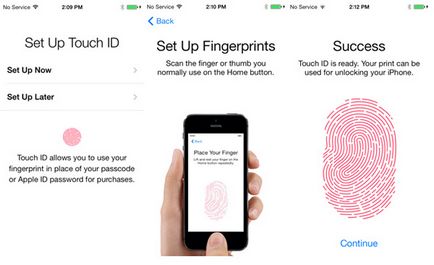
Стъпка 9. Създаване на цифровата парола. Този код ще отключите устройството, ако по някаква причина Touch ID не ще бъде в състояние да разпознае пръстовия отпечатък. Въведете 4-те цифри, които точно помнят, два пъти.
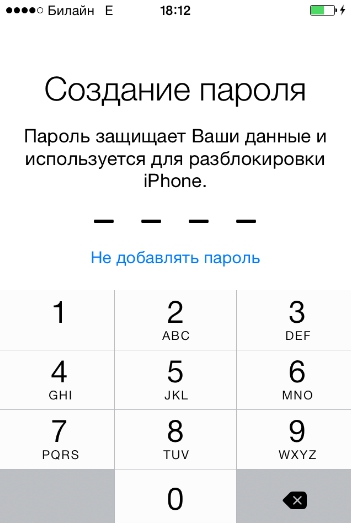
Можете да напускат обекта "за по-късно" код за сигурност - за да направите това, кликнете върху "не добавяйте паролата си."
Стъпка 10. В последната стъпка, вие трябва да изберете дали искате данните за грешка се изпраща на Apple. Производителят препоръчва да се избере опцията "изпрати автоматично" - Според "ябълката" на компанията, обратната информация ви позволява да създавате по-сложни продукти.
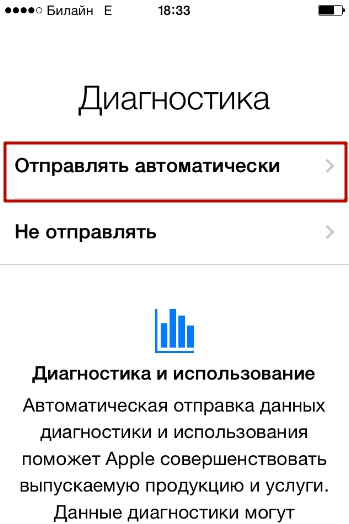
Информацията, която "тръгва" на Apple, тя включва геоданни. В действителност, това означава, че производителят ще знаете кога и къде сте били.
С това завършва първоначалната конфигурация ayfon попълнения. На дисплея се показва съобщение за добре дошли, "Добре дошли! ".

Натиснете бутона "Първи стъпки" и се пристъпи към изучаването на новото устройство!
Общи проблеми по време на iPhone активиране и техните решения
Най-често проблеми с активирането ayfon възникнат от СИМ-картата. Ако потребителят вижда на надпис «Активиране Грешка» на екрана, е необходимо да се уверите, че работи СИМ-карта.
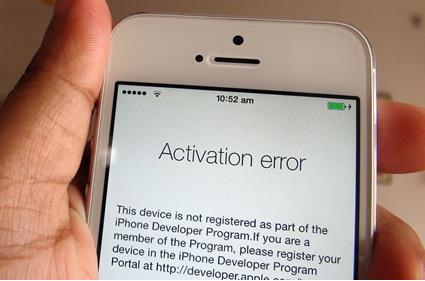
Ако SIM картата, за това е необходимо да се опита да коригира грешката, както следва: с натискане на «Начало» бутон за набиране на долната меню и кликнете върху «Начало Над». Така че ще отидете, не е за първа страница с настройки - се опита да извърши активиране отново. Може да се наложи да направите тази процедура 6-7 пъти, за да се отърве от «Активиране Грешка на задачите».
По време на първоначалната настройка, можете да се сблъскате с друга грешка - «Не можа да се активира iPhone».
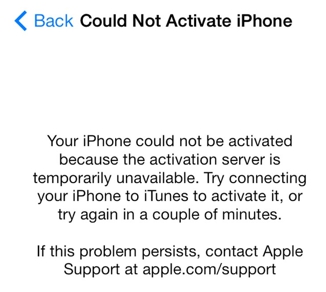
Причината за тази грешка - високо натоварване на сървъра Apple. Най-добре е да се изчака 2 - 3 минути и се опита да извърши активиране отново. Ако това не стане, то е необходимо да се промени начина, по който да се свърже притурката към интернет - например, вместо да използват Wi-Fi 3G. Можете също така да подадете жалба до поддръжката на Apple. но чакаме отговор от експертите на компанията ще имат няколко дни.
И накрая, третият често срещаният проблем е, че новодошлите не успяват да създадат Touch ID - сензор просто не реагира на докосване с пръст. Решението на този проблем е на повърхността - това е необходимо да се отстрани фабрика филма от предната страна на устройството. В желанието си да защити новия iPhone от драскотини - похвално, но тя трябва да се използва специален филм, а не този, който идва в комплекта.
Как да се създаде като нов iPhone?
Необходимостта да се създаде, за да използвате iPhone като нов случва, когато устройството започва да се забавя и замръзва. Паметта на притурката е запушена - това води до по-бавен и нестабилен система. Бързо да се отървете от "боклук" в памет трудно ще възстанови iPhone. Тревожи се за факта, че в резултат на процеса по възстановяване на всички потребителски данни ще бъдат премахнати, това не е необходимо - то може да бъде предварително с "пакет" ценната информация в архива.
Правилно конфигуриране на "ябълка", както е ново устройство трябва да е така:
Стъпка 1: Проверете дали сте актуализира Apple "ОС" притурка. За да направите това, следвайте пътя "Настройки" - "General" - ". За актуализация на софтуера" Ако видите, че работи IOS версия се казва "има най-новия софтуер" по-нататъшно действие.
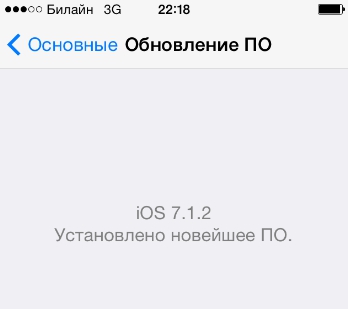
Ако има актуализации, инсталирайте последната версия на IOS
На iPhone Jailbreak за надстройка "ОС" само чрез качи на.
Стъпка 3: Изключете услугата iMessage и работи "Намери iPhone". Messenger се деактивира в "Съобщения" в "Настройки". За да деактивирате "Намери IPHONE" трябва да се пристъпи към секцията "на iCloud".
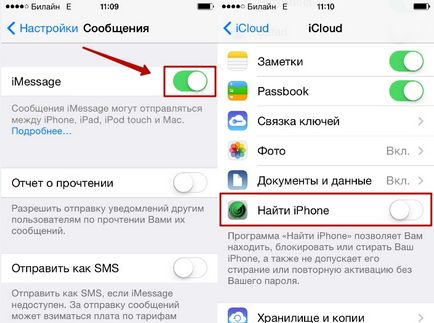
Стъпка 4: Преминете към почистване на устройството. Разходка по пътя "Настройки" - "General" - "Reset". В последната част ще намерите позицията "Erase All Content и Настройки" - ти и той трябва.
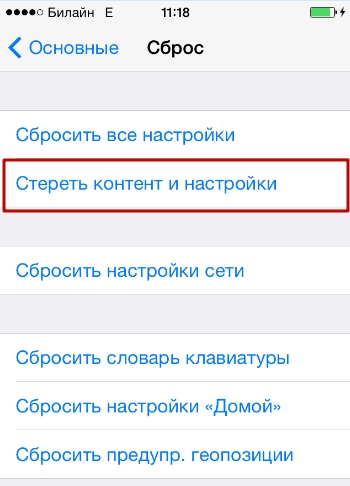
Щракнете върху тази опция и въведете парола за сигурност.
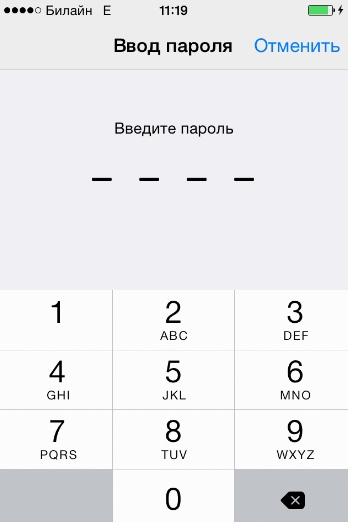
След това потвърдете, че искате да изтриете iPhone - кликнете на съответния бутон.
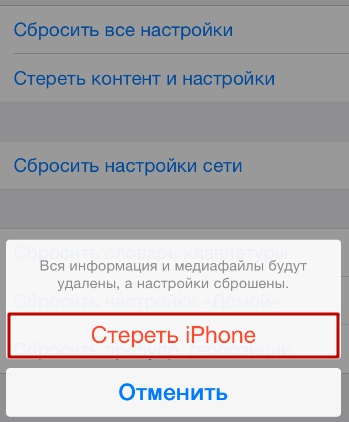
На следващо място, изчакайте завършването на притурката на процедура за пречистване. Ако в края на процедурата, на екрана има съобщение за добре дошли, това означава, че е направил всичко правилно. Регулиране на iPhone в съответствие с инструкциите, дадени в тази статия, и след това да възстановите данните от резервно копие. До такава манипулация, можете значително да се увеличи скоростта на притурката, без да губи важна информация.